2018.10.24
Kindle for PCは複数のパソコンで使用できます
「Kindle」は複数の端末で閲覧することができます。
今回は複数のパソコンで、Kindleの無料アプリ「Kindle for PC」を使用する方法を説明します。
これまで、デスクトップPCとスマホ(iPhone)で「Kindle」を使用していましたが、新たに購入したノートパソコンでも「Kindle」が使えるようにインストールと同期をしてみたいと思います。
まずは、自分のアカウントでアマゾンにログインします。
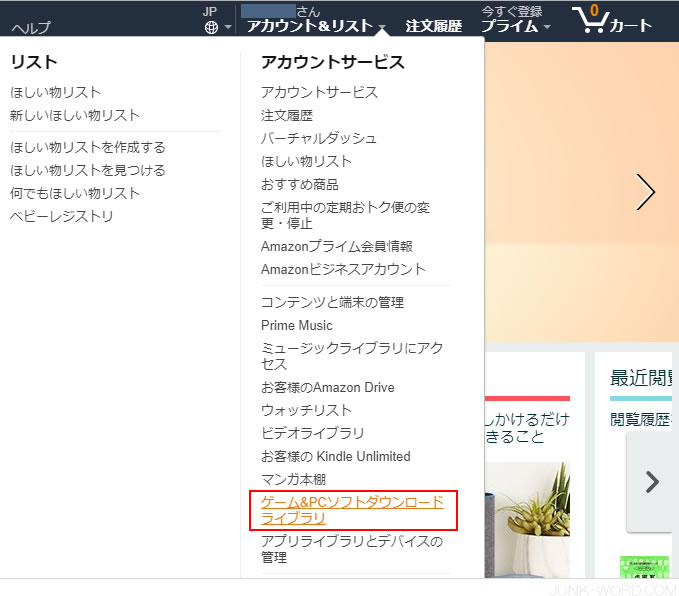
メニューの「ゲーム&PCソフトダウンロードライブラリ」をクリックします。
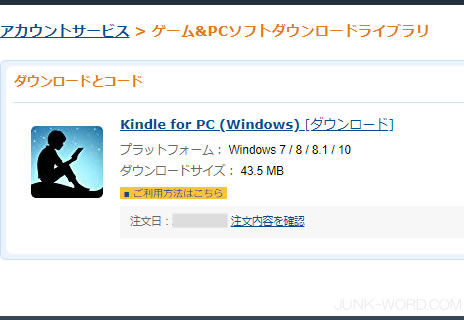
以前にダウンロードした「Kindle for PC」をノートパソコンにもダウンロードします。
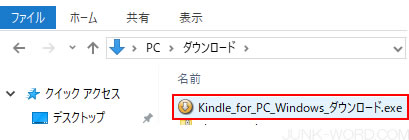
ダウンロードした「Kindle_for_PC_Windows_ダウンロード.exe」をダブルクリックして、ノートパソコンにインストールします。
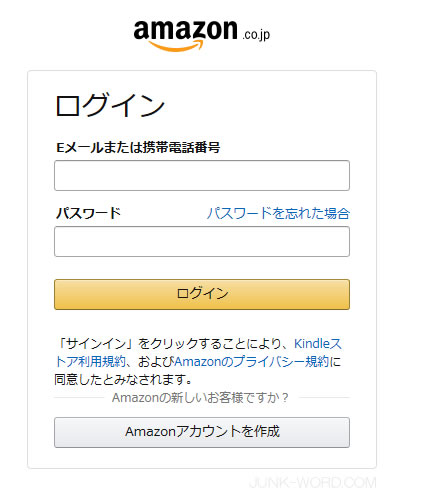
アマゾンのログイン画面が表示されるので自分のアカウントでログインします。
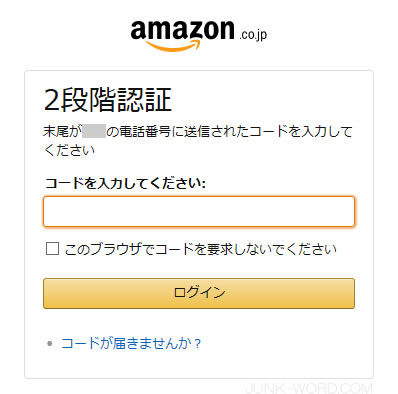
2段階認証の画面が表示されたら、アマゾンから送られてきたコードを入力して「ログイン」します。

「Kindle for PC」が立ちあがり、デスクトップにアイコンが作成されます。
データが同期していない場合「ツール」→「新しい本を確認して同期する」をクリックします。
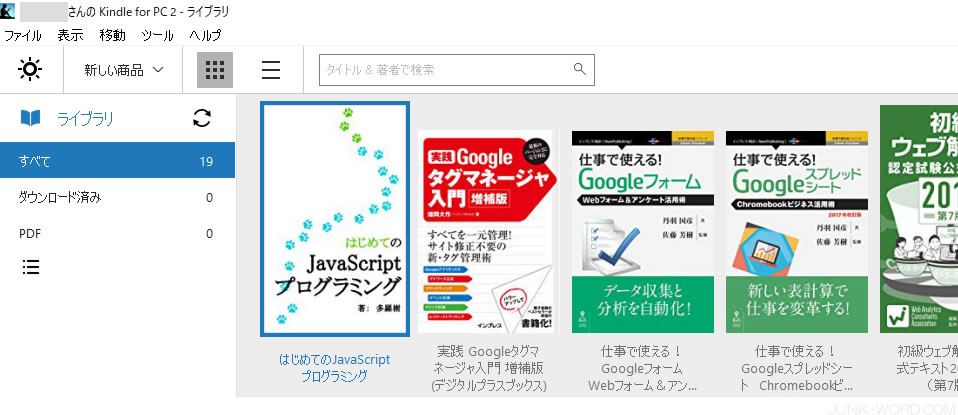
データが同期され、購入済みの書籍が表示されます。
これでノートパソコンでも「Kindle for PC」を使って電子書籍を読むことができます。
受験を目前にした中学生・高校生のみなさん、日本史の総仕上げは進んでいますか。 旧石器時代の流れを、マンガでサッとおさらいできる無料コンテンツを公開しています。試験によく出る重要ポイントを、マンガを読みながらチェックできます。ぜひご活用ください。

